برای تعریف برنامه جدید از قسمت منوهای سمت راست به منوی کنسرت و سپس مدیریت برنامه ها بروید.
.jpg)
در صفحه ای که باز می شود به شما لیست تمام برنامه هایی که از هر دسته بندی تعریف کرده اید را نشان می دهد. برای افزودن یک برنامه جدید بر روی آیکون  کلیک کنید.
کلیک کنید.
تعریف برنامه جدید
در پنجره ای که باز می شود در قسمت عنوان برنامه عنوان کنسرت را بنویسید.
در قسمت نوع برنامه، انواع برنامه هایی که در قسمت دسته بندی برنامه ها خودتان تعریف کردید را نشان می دهد و از این قسمت می توانید نوع برنامه ای که می خواهید تعریف کنید را انتخاب کنید. مثلا کنسرت
در قسمت نحوه نمایش برنامه: اگر برنامه ای که تعریف می کنید کنسرت و تئاتر است و می خواهید کاربر پس از کلیک بر روی برنامه به صفحه خرید بلیت هدایت شود گزینه انتقال به صفحه خرید بلیت را انتخاب کنید. اگر برنامه شما از نوع سینما است و می خواهید یک فیلم مشخص را در چند سینما (یا همان سالن) تعریف کنید از گزینه انتقال به صفحه لیست سینماها استفاده کنید. و گزینه آخر یعنی انتقال به صفحه لیست سانس ها به صورت دسته بندی برای زمانی است که می خواهید سانس های برنامه تان را با دسته بندی نشان دهد. مثلا سانس آقایان و سانس بانوان را می خواهید به صورت جداگانه نشان بدهد.
در قسمت بعدی سالنی که قرار است کنسرت شما در آن برگزار شود را از لیست سالن های ساخته شده در سایت انتخاب کنید.
نکته: فقط در صورتی که تمام سانس های برنامه در یک سالن می باشد، سالن مربوطه را مشخص کنید.
در قسمت بعد تاریخ و ساعت شروع و پایان بلیت فروشی را مشخص کنید. اگر تاریخ شروع بلیت فروشی جلوتر از تاریخ امروز باشد روی برنامه یک برچسب به زودی نمایان می شود و کاربران تا رسیدن به تاریخ و ساعت شروع بلیت فروشی که شما تعیین کرده اید حق خرید بلیت برنامه را ندارند و برنامه سر ساعت مشخص شده باز می شود. در زمان پایان بلیت فروشی چه تمام بلیت های برنامه فروش رفته باشد یا نه بلیت فروشی به اتمام می رسد و برچسب زمان بلیت فروشی این برنامه به پایان رسیده است بر روی برنامه ظاهر می شود.
پایان بلیت فروشی را معمولا یک ساعت قبل از شروع برنامه تعیین می کنند.
در قسمت بعد اگر ماژول نمایش برنامه شما چیزی شبیه به تصویر زیر است

با کلیک بر روی آیکون بیشتر  کاربر به یک صفحه ی دیگر هدایت می شود (مثلا این صفحه می تواند معرفی خواننده کنسرت باشد)
کاربر به یک صفحه ی دیگر هدایت می شود (مثلا این صفحه می تواند معرفی خواننده کنسرت باشد)
اگر چنین ماژولی برای شما فعال نیست این کادر را خالی بگذارید.
در قسمت گزینه های چک باکسی برای فعال شدن هر یک از گزینه ها تیک آن گزینه را بزنید.
گزینه عدم نمایش تک بلاک برای زمانی است که سالن شما فقط یک جایگاه دارد و می خواهید زمان خرید بلیت مرحله انتخاب جایگاه توسط کاربر را حذف کرده و مستقیم صفحه popup انتخاب صندلی برای کاربر باز شود.
در قسمت ادیتور توضیحات برنامه می توانید توضیحاتی در مورد برنامه خود در اینجا با تمام جزئیات وارد کنید. مثل تیزر برنامه عوامل برنامه پخش موسیقی و ...
در بخش بعدی یعنی هدر بلیت می توانید متنی که مد نظر دارید بالای تمام بلیت ها چاپ شود را وارد کنید.
در قسمت فوتر بلیت هر چه وارد کنید در پایین بلیت چاپ می شود که معمولا این متن قوانین و مقررات سایت می باشد. در این متن به جای http://localhost:4531 آدرس سایت خود را وارد کنید.
متن آلارم برنامه: (این قسمت را در زمان تعریف برنامه خالی بگذارید و تنها در صورتی که به آن احتیاج شد پر کنید. ) زمانی که بلیت فروشی برنامه را به هر دلیل می خواهید به اتمام برسانید (مثلا کنسل شدن برنامه به علت طوفانی بودن هوا) در این کادر متن اعلام پایان بلیت فروشی که مد نظر دارید را به جای متن پیش فرض که (فروش این برنامه به پایان رسیده است ) می باشد وارد کنید.
در انتها روی دکمه ثبت برنامه کلیک کنید.
.jpg)
پس از ثبت برنامه در جدولی در صفحه مدیریت برنامه ها می توانید برنامه تعریف شده خود را مشاهده کنید. برای کامل کردن تعریف این برنامه باید از آیکون های سمت چپ برنامه استفاده کنید.
نحوه تعیین تهیه کننده
برای تعیین تهیه کننده این برنامه روی آیکون  (تهیه کننده) کلیک کنید.
(تهیه کننده) کلیک کنید.
در صفحه ای که باز می شود نام ادمین اصلی سایت و لیست مدیران سایت به شما نمایش داده می شود. اگر تهیه کننده برنامه ادمین اصلی سایت است گزینه demo demo را انتخاب کرده و سپس بر روی کلید ثبت کلیک کنید.
.jpg)
اما اگر تهیه کننده برنامه شخص دیگری است و نام او در این لیست موجود نیست باید برای تهیه کننده برنامه یک حساب کاربری جدید بسازید. برای این کار از منوی کاربران به منوی مدیریت بروید.
.jpg)
ساخت حساب کاربری
در صفحه ای که باز می شود برای ساخت حساب کاربری یک تهیه کننده بر روی آیکون  حساب کاربری ادمین اصلی سایت کلیک کنید. در پنجره ای که باز می شود اطلاعات خواسته شده را پر کنید و در آخر بر روی کلید ثبت کلیک کنید.
حساب کاربری ادمین اصلی سایت کلیک کنید. در پنجره ای که باز می شود اطلاعات خواسته شده را پر کنید و در آخر بر روی کلید ثبت کلیک کنید.
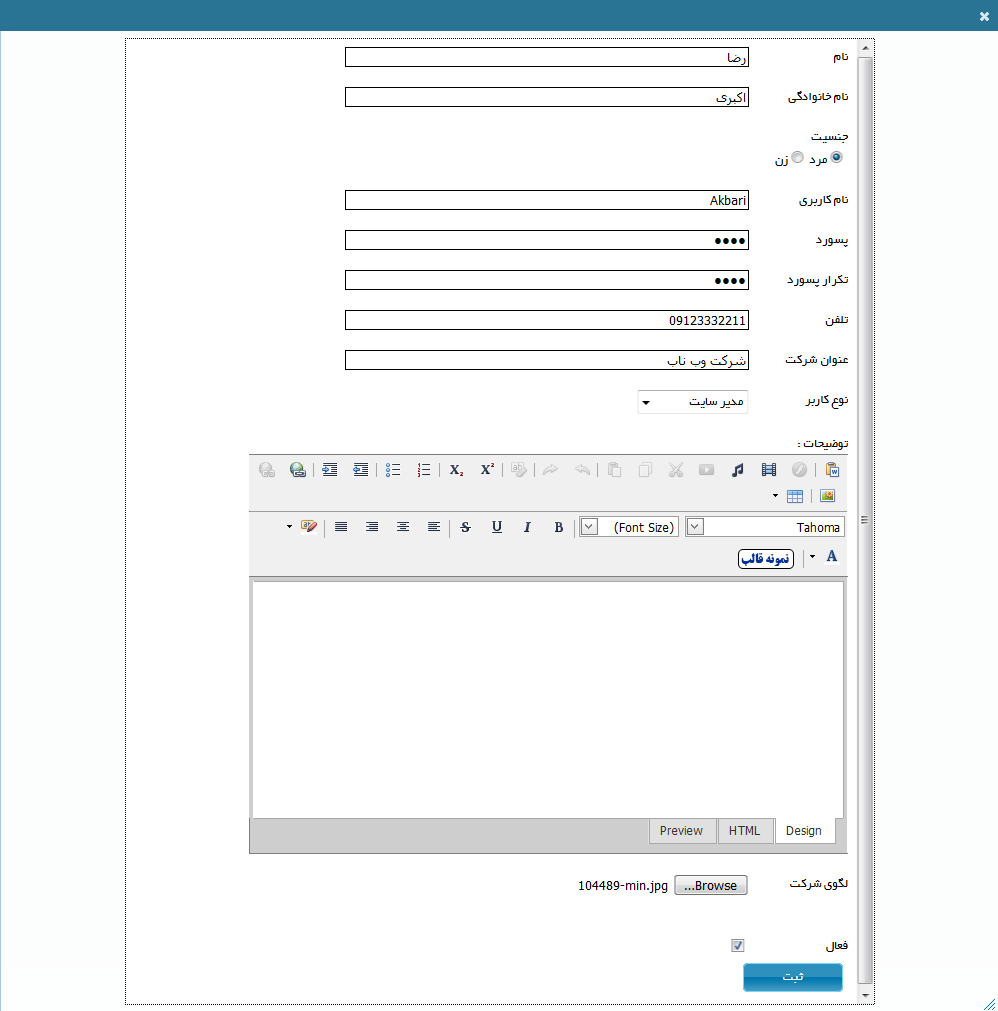
با کلیک بر روی آیکون  سمت راست نام ادمین اصلی لیست حساب های کاربری زیر مجموعه ادمین باز می شود. با کلیک بر روی آیکون
سمت راست نام ادمین اصلی لیست حساب های کاربری زیر مجموعه ادمین باز می شود. با کلیک بر روی آیکون  (نقش کاربری) نقش کاربری این حساب کاربری را به او بدهید.
(نقش کاربری) نقش کاربری این حساب کاربری را به او بدهید.
.jpg)
در پنجره ای که باز می شود روی آیکون  کلیک کنید . از میان نقش های کاربری موجود نقش تهیه کننده را انتخاب کرده و بر روی کلید ثبت کلیک کنید. می توانید به جز تهیه کننده نقش های دیگری را نیز به این کاربر انتساب دهید. پس از اتمام کار پنجره را ببندید
کلیک کنید . از میان نقش های کاربری موجود نقش تهیه کننده را انتخاب کرده و بر روی کلید ثبت کلیک کنید. می توانید به جز تهیه کننده نقش های دیگری را نیز به این کاربر انتساب دهید. پس از اتمام کار پنجره را ببندید
.jpg)
به صفحه مدیریت برنامه ها برگردید و اگر تهیه کننده برنامه شخص دیگری است، به جای demo demo حساب کاربری جدیدی که اضافه کردیم را به عنوان تهیه کننده برنامه تیک بزنید.
نحوه تعیین انوع بلیت
مرحله بعد تعیین انواع بلیت و قیمت آن هاست. برای این کار بر روی آیکون  (انواع بلیت) کلیک کنید.
(انواع بلیت) کلیک کنید.
در صفحه ای که باز می شود برای افزودن یک نوع بلیت جدید بر روی آیکون  کلیک کنید.
کلیک کنید.
در پنجره ای که باز می شود روبروی کادر نوع بلیت عنوان بلیت را بنویسید (این عنوان فقط در مدیریت قابل نمایش است و در سایت نمایش داده نمی شود.)
کادر بعد عنوان نمایشی نوع بلیت است که عنوان این بلیت را به کاربر در سایت نشان می دهد.(در صورت دلخواه می توانید در این کادر چیزی ننویسید)
کادر بعد قیمت بلیت است که بسته به واحد پول (ریال یا تومان) سایت به تومان یا ریال باید قیمت بلیت را وارد کنید.
در قسمت رنگ مورد نظر می توانید یک رنگ برای این قیمت انتخاب کنید که صندلی هایی که این قیمت به آن ها نسبت داده می شود با این رنگ نمایش داده می شود.
در قسمت آخر با زدن یا نزدن تیک گزینه قابل خرید توسط مشتری می توانید مشخص کنید که این بلیت برای کاربر قابل خرید باشد یا خیر (این گزینه برای بلاک کردن صندلی های مهمان کاربر دارد)
پس اتمام کار بر روی کلید ثبت نوع بلیت کلیک کنید.
.jpg)
پس از ثبت همه انواع بلیت و تا قبل از شروع بلیت فروشی می توانید قیمت های بلیت و عناوین آن ها را ویرایش و یا حذف کنید.
.jpg)
نحوه تعریف سانس ها
به صفحه مدیریت برنامه ها برگردید و برای تعریف سانس ها بر روی آیکون  (سانس ها) کلیک کنید. در صفحه ای که باز می شود برای افزودن یک سانس جدید بر روی آیکون
(سانس ها) کلیک کنید. در صفحه ای که باز می شود برای افزودن یک سانس جدید بر روی آیکون  کلیک کنید.
کلیک کنید.
در صفحه ای که باز می شود در کادر اول عنوان سانس را وارد کنید. سپس تاریخ و ساعت شروع و پایان سانس را مشخص کنید. هر گاه بخواهید بلیت فروشی این سانس زودتر از پایان بلیت فروشی کل برنامه به اتمام برسد تیک گزینه فعال بودن زمان اتمام بلیت فروشی سایت را بزنید و زمان دلخواه را برای آن مشخص کنید. در قسمت بعد بسته به نوع برنامه هر کدام از تیک ها را فعال کنید. مثلا اگر قرار است برای این سانس کد تخفیف تعریف کنید تیک نمایش تخفیف را فعال کنید. در قسمت بعدی می توانید توضیحاتی برای این سانس بنویسید.
.jpg)
در بخش تعیین جایگاه ها باید مشخص کنید که در این سانس کدام یک از بلوک های سالن باز هستند و برنامه در آن ها اجرا می شود. برای این کار ابتدا از قسمت موقعیت جایگاه تعیین کنید که بلوک های همکف را می خواهید مشاهده کنید یا بلوک های بالکن را. ابتدا همکف را انتخاب می کنیم سپس از لیست جایگاه های همکف جایگاه های دلخواه را انتخاب کنید و بر روی آیکون  کلیک کنید تا جایگاه هایی که انتخاب کردید وارد قسمت جایگاه های انتخابی شوند. سپس این بار از قسمت موقعیت جایگاه، بالکن را انتخاب کنید و به همان روش جایگاه های دلخواه را وارد قسمت جایگاه های انتخابی کنید. در بخش جایگاه های انتخابی از قسمت قیمت پیش فرض باید قیمت پیش فرض صندلی های این بلوک را مشخص کنید. (اگر در این جایگاه قیمت های متفاوتی دارید باید قیمتی را برای آن انتخاب کنید که بیشترین تعداد از آن را در جایگاه دارید) از قسمت وضعیت جایگاه نیز می توانید تعیین کنید که این جایگاه فعال باشد یا خیر.
کلیک کنید تا جایگاه هایی که انتخاب کردید وارد قسمت جایگاه های انتخابی شوند. سپس این بار از قسمت موقعیت جایگاه، بالکن را انتخاب کنید و به همان روش جایگاه های دلخواه را وارد قسمت جایگاه های انتخابی کنید. در بخش جایگاه های انتخابی از قسمت قیمت پیش فرض باید قیمت پیش فرض صندلی های این بلوک را مشخص کنید. (اگر در این جایگاه قیمت های متفاوتی دارید باید قیمتی را برای آن انتخاب کنید که بیشترین تعداد از آن را در جایگاه دارید) از قسمت وضعیت جایگاه نیز می توانید تعیین کنید که این جایگاه فعال باشد یا خیر.
توضیح اینکه در برخی سانس ها که تعداد خریدار کمتر است می توانید ابتدا بلوک های عقب تر نسبت به سن را غیر فعال کنید تا بلوک های جلوتر پر شوند و پس از آن که صندلی های بلوک جلو فروش رفت می توانید بلوک عقب تر را فعال کنید.
در انتها بر روی کلید ثبت اطلاعات سانس کلیک کنید.
.jpg)
قیمت گذاری و بلاک کردن صندلی ها
پس از ثبت سانس بر روی آیکون  جایگاه های خود سانس کلیک کنید.
جایگاه های خود سانس کلیک کنید.
در صفحه ای که باز می شود می توانید صندلی های هر بلوک را قیمت گذاری و بلاک کنید. برای اینکار بر روی کلید قیمت گذاری و بلاک کردن صندلی ها کلیک کنید.

در پنجره ای که باز می شود می توانید از روی راهنمای رنگ و قیمت صندلی ها تمام قیمت ها را صندلی های بلوک همکف انتساب دهید. مثلا می خواهید تمام صندلی های ردیف 1 و 2 را برای مهمان بلاک کنید. ابتدا از قسمت ردیف، ردیف 1و 2 را انتخاب کنید و در قسمت ستون بنویسید از ستون 1 تا 31 و سپس از قسمت نوع صندلی مهمان را انتخاب کرده و بر روی کلید اعمال تغییرات کلیک کنید.
.jpg)
همانطور که می بینید رنگ و قیمت صندلی های ردیف 1و 2 تغییر کرده است. برای تغییر قیمت و نوع صندلی های دیگر نیز به همین صورت عمل کنید. به خاطر داشته باشید که هنگام تعریف سانس تمام صندلی ها را به صورت پیش فرض برای این جایگاه صندلی ویژه انتخاب کرده ایم پس فقط باید قیمت صندلی های بلاک و معمولی را در این جایگاه تغییر دهیم.
صندلی های بلوک بالکن را نیز به همین صورت تغییر دهید و سپس به صفحه لیست سانس ها بازگردید.
برای اضافه کردن سانس های دیگر می توانید به همین روال پیش بروید اما برای راحت شدن کار می توانید از گزینه کپی سانس استفاده کنید.
نحوه کپی کردن سانس
برای این کار بر روی آیکون .png) کلیک کنید.
کلیک کنید.
در صفحه ای که باز می شود برنامه مورد نظر را انتخاب کنید
.jpg)
و سپس بر روی کلید کپی اطلاعات سانسی که میخواهید از روی آن کپی کنید کلیک کنید.
.jpg)
پس از کلیک، اطلاعات این سانس برای شما در زیر کادر کپی سانس ظاهر می شود که با اعمال تغییرات مورد نظر و سپس کلیک بر روی دکمه ثبت اطلاعات سانس می توانید یک سانس جدید بسازید.
.png)
در صفحه لیست سانس ها امکان ویرایش، حذف و خرید بلیت برای مدیریت و تهیه کننده و خرید بلیت برای مدیر فروش برنامه وجود دارد. (البته بستگی به دسترسی هایی دارد که برای هر نقش تعریف می کنید.)
.jpg)
تعیین دسترسی نماینده فروش
برای تعیین دسترسی نمایندگان فروش این برنامه بر روی آیکون  (نمایندگان فروش) کلیک کنید.
(نمایندگان فروش) کلیک کنید.
در صفحه ای که باز می شود به شما لیست حساب های کاربری که قبلا ساخته شده و به آن ها نقش نماینده فروش داده شده است را نشان می دهد. (اگر برای این برنامه نماینده فروش جدیدی دارید ماننده روش گفته شده می توانید یک حساب کاربری جدید با نقش نماینده فروش بسازید.)
توجه: اگر تهیه کننده برنامه شخصی به جز ادمین سایت است حساب کاربری نماینده فروش باید زیر گروه خود تهیه کننده و با حساب تهیه کننده ساخته شود.
مثلا در اینجا می خواهیم به حساب کاربری گیشه فروش دسترسی خرید بدهیم. برای اینکار ابتدا در ردیف خود گیشه بر روی آیکون  (دسترسی خرید) کلیک کنید.
(دسترسی خرید) کلیک کنید.
صفحه ای که در پایین همین صفحه باز می شود مربوط به تعیین روشهای پرداخت نماینده فروش با نام (گیشه فروش) می باشد. از میان لیست برنامه ها برنامه بهنام بانی را انتخاب کرده و گزینه پرداخت آنلاین را تیک بزنید و سپس از بروی کلید ثبت کلیک کنید.
.jpg)
در مرحله بعد بر روی آیکون .png) کلیک کنید. در صفحه ای که باز می شود از طریق لیست درختی برنامه، سانس، جایگاه و نوع بلیت مورد نظر را انتخاب می کنیم و تعیین می کنیم که برای هر کدام از این ها چه تعداد بلیت مجاز به خرید باشد و چه درصد تخفیف برای فروش هر بلیت به او تعلق بگیرد. اگر تعداد را 0 بزنیم بی نهایت در نظر میگیرد.
کلیک کنید. در صفحه ای که باز می شود از طریق لیست درختی برنامه، سانس، جایگاه و نوع بلیت مورد نظر را انتخاب می کنیم و تعیین می کنیم که برای هر کدام از این ها چه تعداد بلیت مجاز به خرید باشد و چه درصد تخفیف برای فروش هر بلیت به او تعلق بگیرد. اگر تعداد را 0 بزنیم بی نهایت در نظر میگیرد.
پس از اتمام کار بر روی کلید ثبت دسترسی کلیک کنید.
.jpg)
نحوه اضافه کردن تصاویر برنامه
مرحله آخر اضافه کردن تصاویر برنامه است. برای این کار بر روی آیکون  کلیک کنید.
کلیک کنید.
در صفحه ای که باز می شود برای اضافه کردن عکس جدید بر روی آیکون  کلیک کنید.
کلیک کنید.
در پنجره ای که باز می شود از قسمت نوع، هر نوع تصویر که می خواهید اضافه کنید را انتخاب و پس از آپلود تصویر بر روی کلید ثبت کلیک کنید.
.jpg)
هر نوع تصویر را حتما مطابق با سایز داده شده آپلود کنید. آپلود کردن حداقل یک تصویر کنسرت و تیک زدن به عنوان پیش فرض و تصویر بلیت الزامی است.

نحوه چک کردن بلیت
برای چک کردن بلیت های این برنامه بر روی آِیکون  کلیک کنید.
کلیک کنید.
وضعیت برنامه، نمایش در صفحه اصلی و وضعیت نمایش سانس را می توانید از طریق دکمه های کشویی در ستون خود برنامه فعال یا غیر فعال کنید.
.jpg)
حداقل تعداد بلیت قابل خرید را با استفاده از کلیک بر روی عدد زرد رنگ می توانید ویرایش کنید
.jpg)